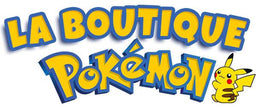INTRODUCTION : JOUER A POKEMON SUR PC
Autrefois, jouer Pokémon sur le PC n’était pas une option envisageable. Ainsi, depuis son lancement au cours des années 90, les joueurs se devaient d’être fidèles aux consoles de jeu notamment les consoles Game Boy ou Nintendo DS. Désormais, que vous soyez un gamer pro ou que vous soyez un simple amateur, il est possible pour vous de jouer à l’aise, sur votre PC. Comment s’y prendre et quelles sont les étapes pour y parvenir ?

LA DÉMARCHE À SUIVRE EN 4 ÉTAPES
PREMIÈRE MÉTHODE
Étape 1
Les émulateurs sont des programmes spécialement développés pour simuler sur ordinateur ou tout simplement reproduire intégralement le fonctionnement d’autres programmes. Alors pour jouer au Pokémon sur PC, c’est bien ce dont il va vous falloir. Étant donné que les émulateurs Nintendo DS et Game Boy reproduisent le fonctionnement des consoles de jeu de la marque Nintendo, vous devez en télécharger une grâce à laquelle vous pouvez facilement jouer.
Étape 2
Après le téléchargement, faites installer l’émulateur sur votre ordinateur et exécutez le programme d’installation de l’émulateur pour démarrer l’extraction des fichiers de ce dernier sur le PC. Maintenant, attendez tranquillement la fin de l’installation. Dès que l’installation est effective, ouvrez l’émulateur en faisant un double-clique sur son icône sur le bureau. Vous pouvez également sélectionner l’émulateur dans la liste des programmes installés sur votre ordinateur
Étape 3
Une ROM, contient généralement une copie presque parfaite d’un jeu qui a été développé pour une console. Et dans ce cas, il en existe plusieurs sur différents sites. Les ROM sont ce qu’on pourrait appeler des copies virtuelles des cartouches de jeu. Ainsi, tel qu’une console a besoin de cartouches pour fonctionner, un émulateur a aussi besoin de ROM pour fonctionner. Recherchez alors dans un premier temps, un site internet sur lequel il est possible de télécharger des ROM.
Étape 4
Parcourez le site en cherchant le type ou la version du jeu Pokémon auquel vous désirez jouer. Une fois trouvée, téléchargez la ROM et sauvegardez-la sur votre PC. Les émulateurs pour la plupart ont une interface similaire ; composée d’une simple fenêtre avec une barre des menus en haut. Dans la barre des menus qui s’affichera sur votre écran, cliquez sur le bouton ''File'' pour ouvrir une fenêtre de l’Explorateur Windows.
Parcourez vos fichiers pour sélectionner votre ROM initialement sauvegardée dans l’Explorateur Windows. Cliquez ensuite sur le bouton ''Open'' pour ouvrir la ROM dans l’émulateur. Attendez d’abord le temps que l’émulateur ne charge le jeu. Le jeu démarrera automatiquement à la suite du chargement. Désormais vous pouvez jouer à Pokémon sur votre PC en toute tranquillité. Il vous suffira de vous servir de votre clavier et de votre souris pour faire des merveilles. Allez-y, faites-vous plaisir !
Attention!!! Il est important de savoir que les ROM ne sont pas développées par les éditeurs de jeux vidéo mais plutôt par des passionnés. Ce qui explique le fait que certains jeux vidéo ne soient pas encore disponibles sous forme de ROM. C’est notamment le cas des versions récentes de Pokémon. Alors, en face d’une situation pareille, il n’y a pas d’autres issus, que de s’armer de patience jusqu’à la sortie de la ROM recherchée.
DEUXIÈME MÉTHODE
Étape 1
Téléchargez Nox App Player qui est un émulateur Android basé sur Android 4.4.2 disponible autant sur Mac que sur PC. Après l’installation, l’émulateur sera immédiatement fonctionnel et il vous faudra le connecter à un compte Google comme on le fait généralement avec un appareil Android classique. Certes Nox App Player a l’avantage d’intégrer nativement le Google Play Store. Mais l’application Pokémon GO quant à elle n’est pas adaptée ou compatible à l’appareil émulé. Heureusement, le logiciel saura gérer les fichiers d’installation au format APK pour vous faire profiter pleinement de votre utilisation.
Étape 2
Téléchargez l’APK du jeu sur votre PC pour installer Pokémon GO sur l’émulateur. Faites ensuite un double-clique sur le fichier pour que l’application se lance et s’installe dans Nox App Player.
Étape 3
Pour profiter de Pokémon GO depuis votre ordinateur, il est indispensable d’indiquer votre position GPS dans Nox App Player. Pour ce faire, il suffit de cliquer sur la quatrième icône de la barre d’outils située à droite de Nox App Player.
Maintenant, recherchez dans la fenêtre qui s’affiche, votre position géographique à l’instant puis dans le bandeau indiqué ''Wether location in here ? '' situé en bas de la fenêtre, cliquez juste sur OK.
Si par là vous envisagez utiliser une technique pour tricher en vous déplaçant comme bon vous semble pour attraper les Pokémon les plus rares, vous prendrez le risque de vous faire blacklister par Niantic.
Étape 4
Maintenant que tous les paramètres sont parfaitement configurés, vous pouvez ouvrir Pokémon GO, renseigner votre date de naissance et les autres informations puis vous connecter à votre compte Google pour retrouver votre partie. Bonne chance et que les attaques commencent !

CE QU’IL FAUT SAVOIR SUR LE JEU POKEMON
Il vous est possible de sauvegarder votre progression à n’importe quel moment lorsque vous jouez à Pokémon sur PC grâce à l’émulateur ; tout comme c’est le cas dans les versions originales sur les consoles Nintendo.
Lorsque vous jouez sur ordinateur, le clavier de votre PC fera office de manette. Seulement, les différentes touches de clavier dont vous feriez usage dans le jeu dépendront de l’émulateur que vous auriez téléchargé.
Il est clair que la série Pokémon est à la base développée pour des consoles portables possédant un petit écran. De ce fait, il est possible que l’émulateur ne puisse pas éventuellement charger la ROM en utilisant la résolution de votre écran. Dans ce cas, vous n’auriez pas à vous inquiéter, car l’émulateur pourrait tout de même se charger si vous redimensionnez la fenêtre pour correspondre à la résolution standard de la console. Le hic est que vous serez finalement obligé de jouer à Pokémon dans une petite fenêtre graphique. Comme le fait d’agrandir la fenêtre de jeu risque de détériorer le rendu graphique de la ROM il faut faire simple en choisissant une ROM de ''bonne qualité, de bonne adaptabilité''.
EN CONCLUSION :
Nous espérons par cette brève description vous avoir aidé. Profitez des meilleures aventures Pokémon et éclatez-vous !